ps照片卷頁效果
時間:2024-02-25 20:15作者:下載吧人氣:31
先看看效果圖

效果圖

原圖一

原圖二
1、在photoshop CS5中先打開原圖(本教程采用photoshop CS5制作,其它版本通用),如下圖所示:
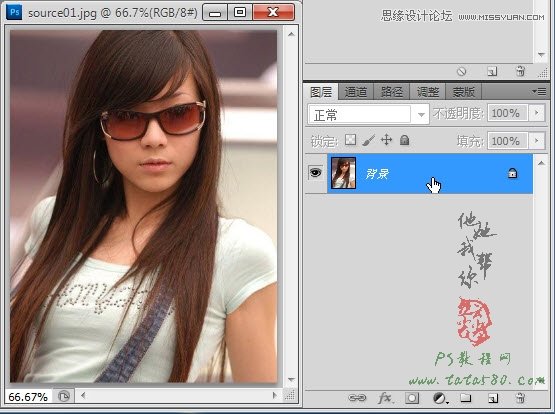
2、將背景圖層復制生成一個“背景 副本”,將背景圖層的眼睛點掉,然后單擊選中“背景 副本”,選擇菜單“編輯->變換->變形”,如下圖所示:
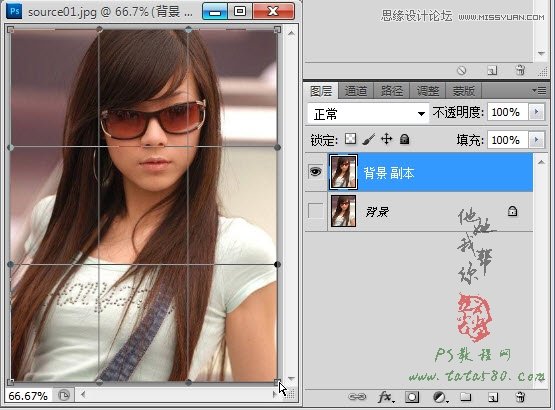
3、用鼠標左鍵按住右下角的控制點向左上角拖動,效果如下圖所示:

4、變形效果差不多進按回車鍵可應用變形,如下圖所示:

5、單擊選擇“套索工具”或“磁性套索工具”,如下圖所示:
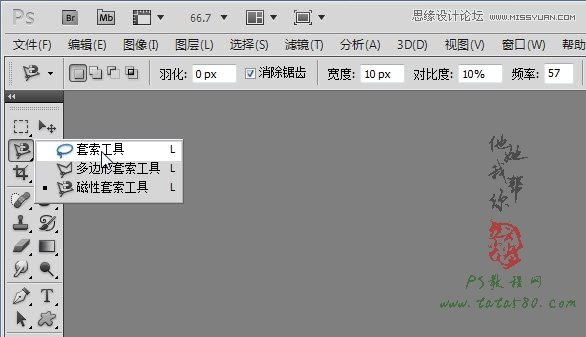
6、將三角形翻頁區域選中,如下圖所示:

7、單擊圖層面板下方的新建圖層按鈕,新建一個透明圖層1,如下圖所示:

8、單擊選擇“漸變工具”,如下圖所示:
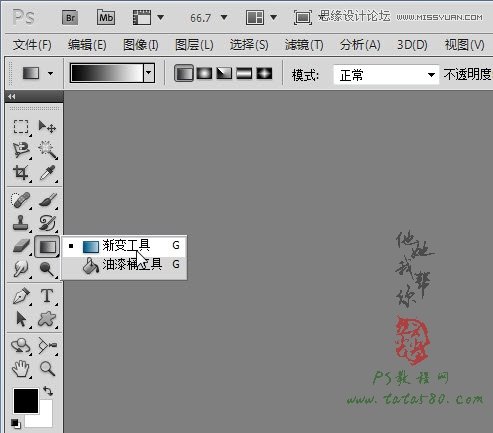
9、單擊漸變選框
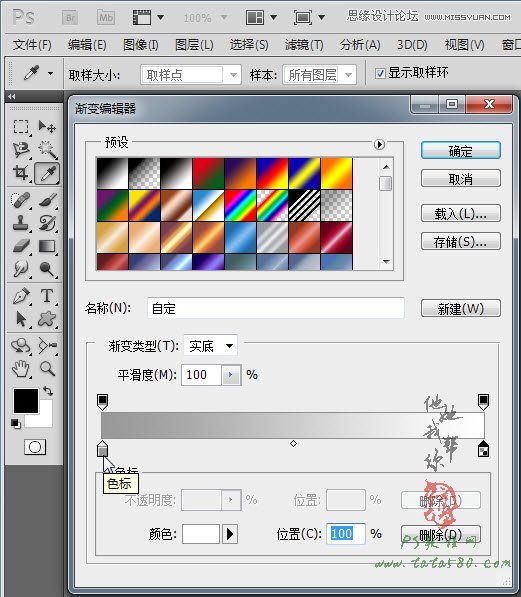
10、利用設置好的漸變工具三角形選區的左上角向右下角拖動,如下圖所示:

11、填充后就會在三角形選區內產生漸變,如果對效果不滿意可以重新設置漸變再填充,接下來按住Ctrl鍵將圖層1和背景副本兩個圖層一起選中,單擊右鍵選擇“鏈接圖層”,如下圖所示:

12、接下來打開原圖二,如下圖所示:

13、要讓海報置于人物的身后,就必需進行摳圖,可利用磁性套索工具將人物選中,再利用快速蒙版等工具進行細節調整,如下圖所示:

14、單擊選擇菜單“選擇->調整邊緣”,如下圖所示:

15、在彈出的“調整邊緣”設置窗口中設置“智能半徑”為0.1,平滑為1,對比度為6,如下圖所示:
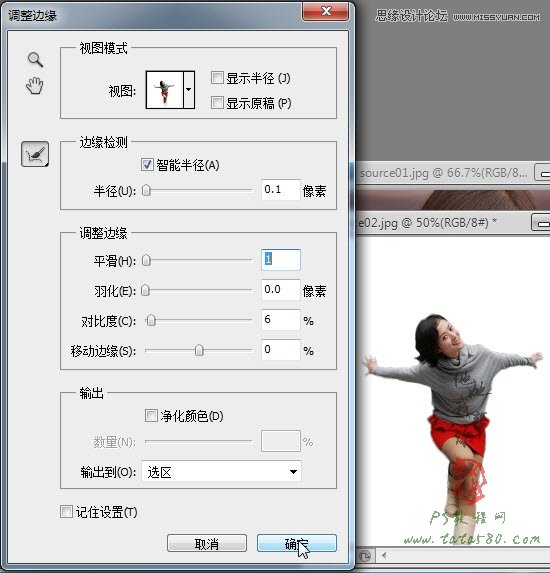
16、應用調整邊緣后重新得到選區,按Ctrl+J快捷鍵將選區生成圖層1,如下圖所示:

17、回到原圖一,利用移動工具將圖層1和背景副本一起拖入到原圖二中,如下圖所示:

18、按Ctrl+T鍵將插入的圖層2和背景副本進行自由變換,適當調整大小及位置,如下圖所示:

19、按住圖層1并向上拖動,將圖層1置于圖層2下方,這樣就形成了海報置于人物身后的效果,如下圖所示:

20、根據個人的喜好可以適當調整海報的角度等,本例調整如下圖所示:

21、最后再設置一下海報的陰影效果,單擊選中“背景 副本”圖層,選擇菜單“圖層->圖層樣式->投影”,設置角度為108,距離7,擴展12,大小7,如下圖所示:
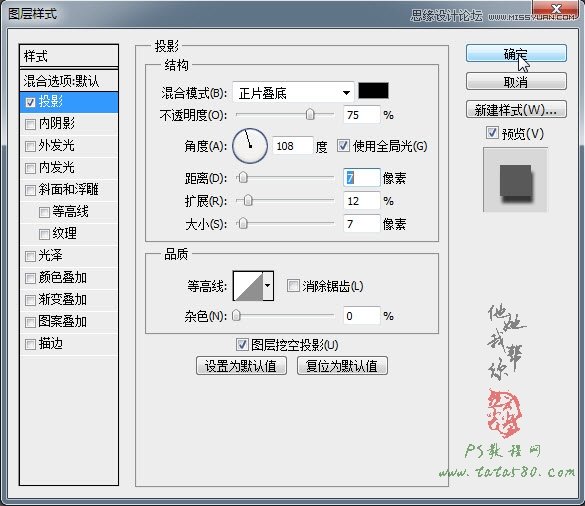
22、最終調整效果如下圖所示,還可以通過添加亮度/對比度、色彩平衡等調整圖層進行整體的色澤調整,這里不再詳述,有興趣的讀者可自行擴展。


網友評論